Как изменить владельца документа на Google Диске
У папок и файлов на Google Drive можно менять владельцев, предоставляя доступ к документу другим пользователям. Мы расскажем, что именно для этого нужно сделать.
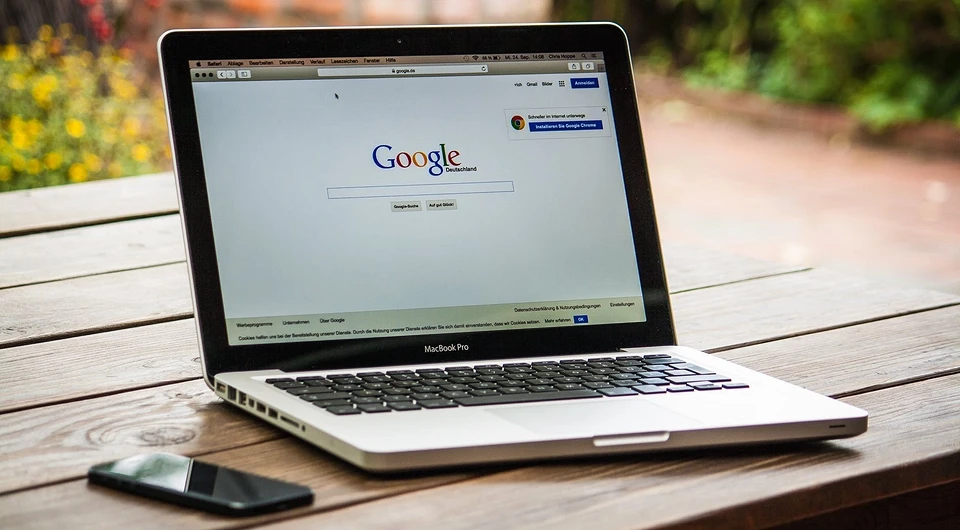
Google Диск: как изменить владельца файла
По умолчанию владельцем всех файлов и папок, которые вы загружаете или создаете на Google Диске, являетесь вы сами. Это означает, что все данные отображаются только в вашей учетной записи Google. Если вы хотите предоставить доступ к своим файлам другим пользователям, вы можете либо открыть к ним доступ (полный или ограниченный), либо изменить владельца. Данная опция позволяет одному или нескольким пользователям вносить изменения в файл.
Как это сделать:
- Откройте главную страницу Google Диска и войдите в систему, используя данные своей учетной записи.
- Щелкните правой кнопкой мыши по файлу или папке, владельца которой вы хотите изменить.
- В контекстном меню выберите «Открыть доступ».
- Появится новое окно. Здесь вы можете указать группы людей или отдельных пользователей, для которых вы хотите открыть доступ к документу или папке.
- Введите имя или адрес электронной почты человека. Если вы хотите уведомить пользователя об этом, поставьте галочку рядом с «Оповестить пользователей».
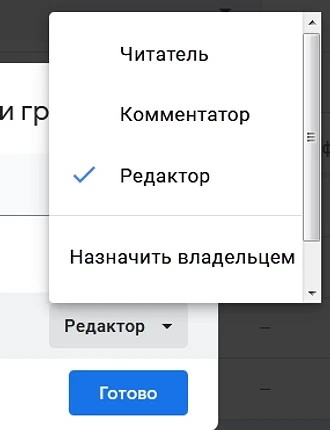
Google отправит уведомление: «Новый владелец получит уведомление и сможет лишить вас доступа. Скорее всего, вы больше не сможете изменять настройки доступа.» Если вас это устраивает, нажмите ОК — и готово. Владелец будет изменен.


